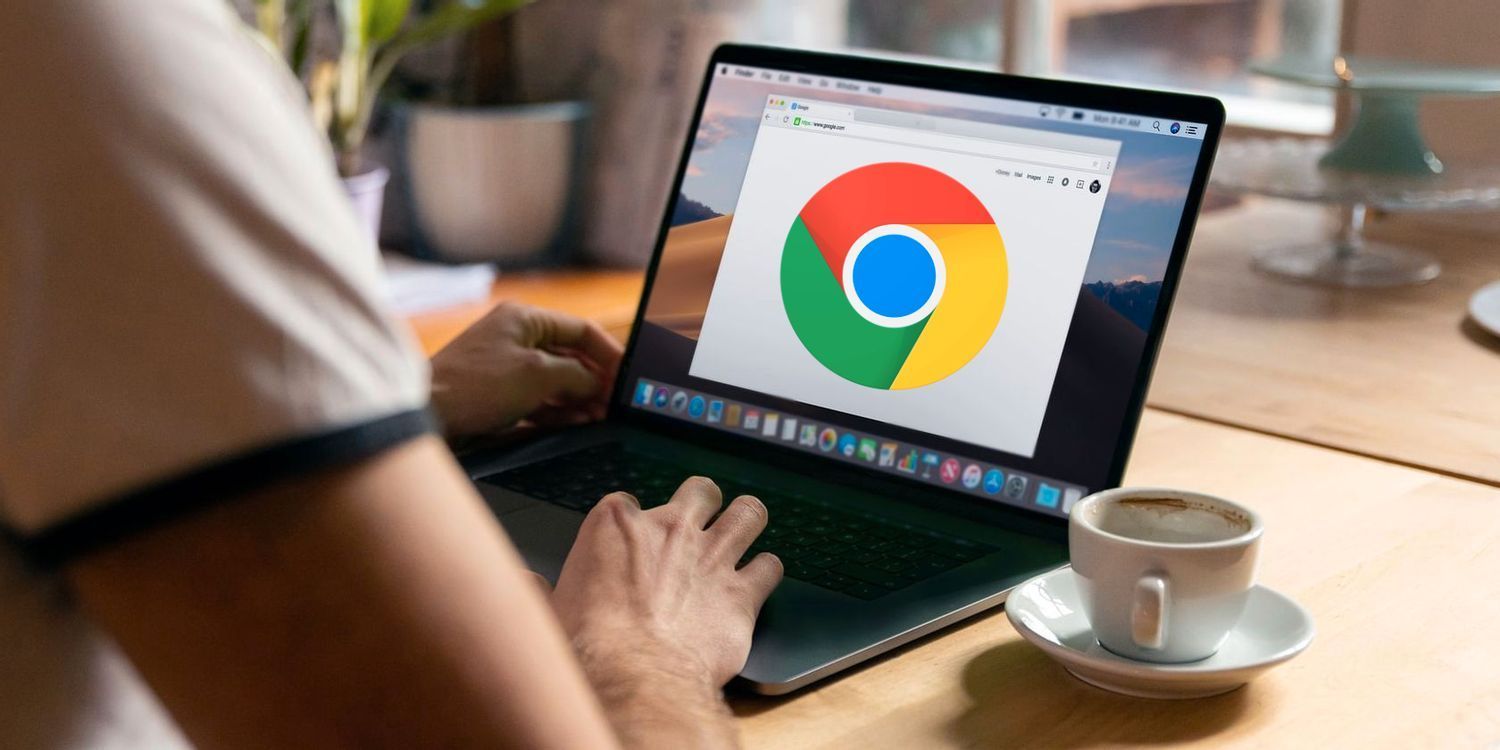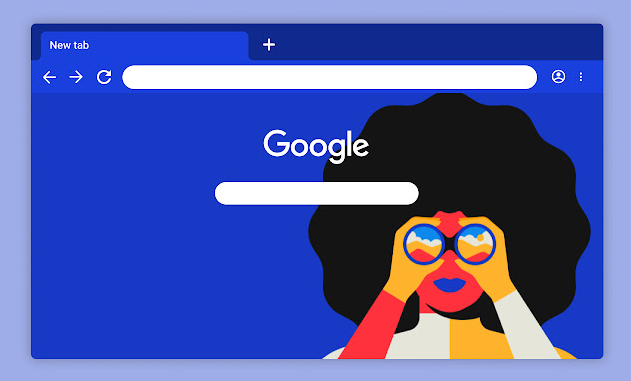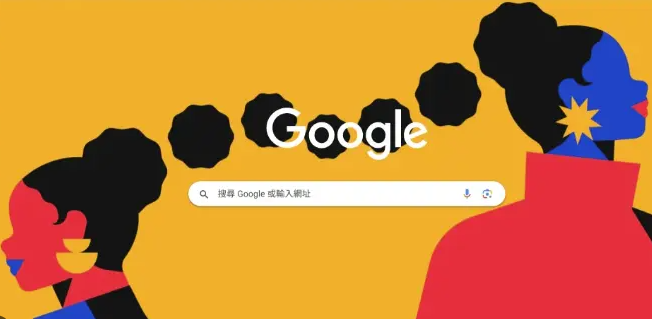详情介绍

一、网络方面
1. 检查网络连接:确保网络稳定且速度达标,可尝试重启路由器或切换网络。有线网络需检查网线是否连接正常;无线网络则要靠近路由器,以获得更好的信号强度。
2. 更改DNS服务器:打开谷歌浏览器的设置页面,在“网络”部分找到“DNS”选项,手动设置为公共DNS服务器,如Google的DNS(主DNS为8.8.8.8,副DNS为8.8.4.4),可能会提高域名解析速度,从而加快网页加载,缓解视频播放卡顿。
3. 使用数据压缩代理:通过安装一些数据压缩代理扩展程序,如“Data Compression for Chrome”等,可以在数据传输过程中对网页内容进行压缩,减少数据传输量,从而提高加载速度,改善视频播放的流畅度。但要注意选择可靠的扩展程序,以免带来安全风险。
二、浏览器设置方面
1. 清理缓存和Cookie:打开谷歌浏览器,点击右上角的三个点菜单按钮,选择“更多工具”,点击“清除浏览数据”。在弹出的窗口中,选择要清除的内容,通常包括浏览历史记录、下载记录、Cookie及其他网站数据、缓存的图片和文件等。您可以根据需要选择全部或部分内容进行清除。点击“清除数据”按钮,等待浏览器完成缓存清理操作。
2. 禁用不必要的扩展程序:点击谷歌浏览器右上角的菜单按钮,选择“更多工具”-“扩展程序”。在扩展程序页面中,找到不需要的扩展程序,将其开关关闭即可禁用。如果确定某个扩展程序不再使用,也可以点击“删除”按钮将其移除。
3. 更新浏览器版本:谷歌浏览器会不断推出更新,以修复漏洞、提升性能和增加新功能。定期检查并更新浏览器到最新版本,可以确保您获得最佳的浏览体验和最快的网页加载速度。
4. 启用预测性网络动作:在谷歌浏览器的设置中,找到“系统”选项,勾选“预测性网络动作”选项。该功能可以根据用户的浏览习惯,提前预加载一些资源,有助于加快网页的打开速度,包括视频的加载速度。
三、硬件方面
1. 检查电脑性能:如果电脑的CPU、内存等硬件配置较低,可能无法流畅播放视频。可以通过任务管理器查看电脑的资源使用情况,关闭一些不必要的后台程序,以释放更多的系统资源给浏览器使用。
2. 升级硬件驱动:显卡驱动等硬件驱动的版本过旧可能会导致视频播放出现问题。可以前往电脑制造商的官方网站或显卡厂商的官方网站,下载并安装最新的驱动程序。